如何在 Mac 上重命名妙控鼠標、鍵盤或觸控板(以及如果不起作用該怎麼辦)
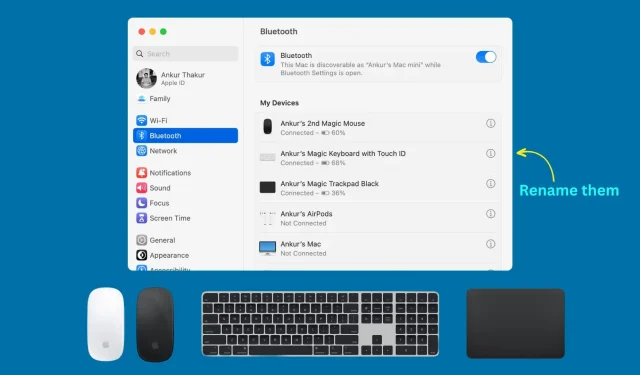
對 Apple 鼠標、觸控板或鍵盤的當前名稱不滿意?在本指南中,您將了解如何快速更改 Mac 上這些設備的名稱。
默認名稱
在 Mac 上設置妙控鍵盤、妙控鼠標或妙控板後,它們將被命名為妙控鍵盤/鼠標/觸控板 Your_first_name。所以,就我而言,它是 Ankur 妙控鍵盤。
為什麼要改名
1) 如果您有兩個或更多鍵盤、鼠標和触控板,則使用不同的名稱會有所幫助。例如:
- 新魔鼠和舊魔鼠
- 白魔法觸控板和黑魔法觸控板
- 帶 Touch ID 的妙控鍵盤和不帶 Touch ID 的妙控鍵盤等
2) 如果 macOS 沒有自動設置連接的外圍設備的名稱或者您不喜歡它,您可以手動將其更改為有意義且有用的名稱。
如何重命名妙控鍵盤、妙控鼠標和妙控板
- 確保鍵盤、鼠標或觸控板已連接到您的 Mac。當它出現時,您可以使用它並查看電池百分比。
- 單擊 Apple 圖標 並選擇系統偏好設置。
- 選擇藍牙。
- 單擊所連接的妙控鍵盤、鼠標或觸控板名稱旁邊的信息圖標 ⓘ。
- 單擊名稱字段並輸入新名稱。
- 最後,單擊“完成”。
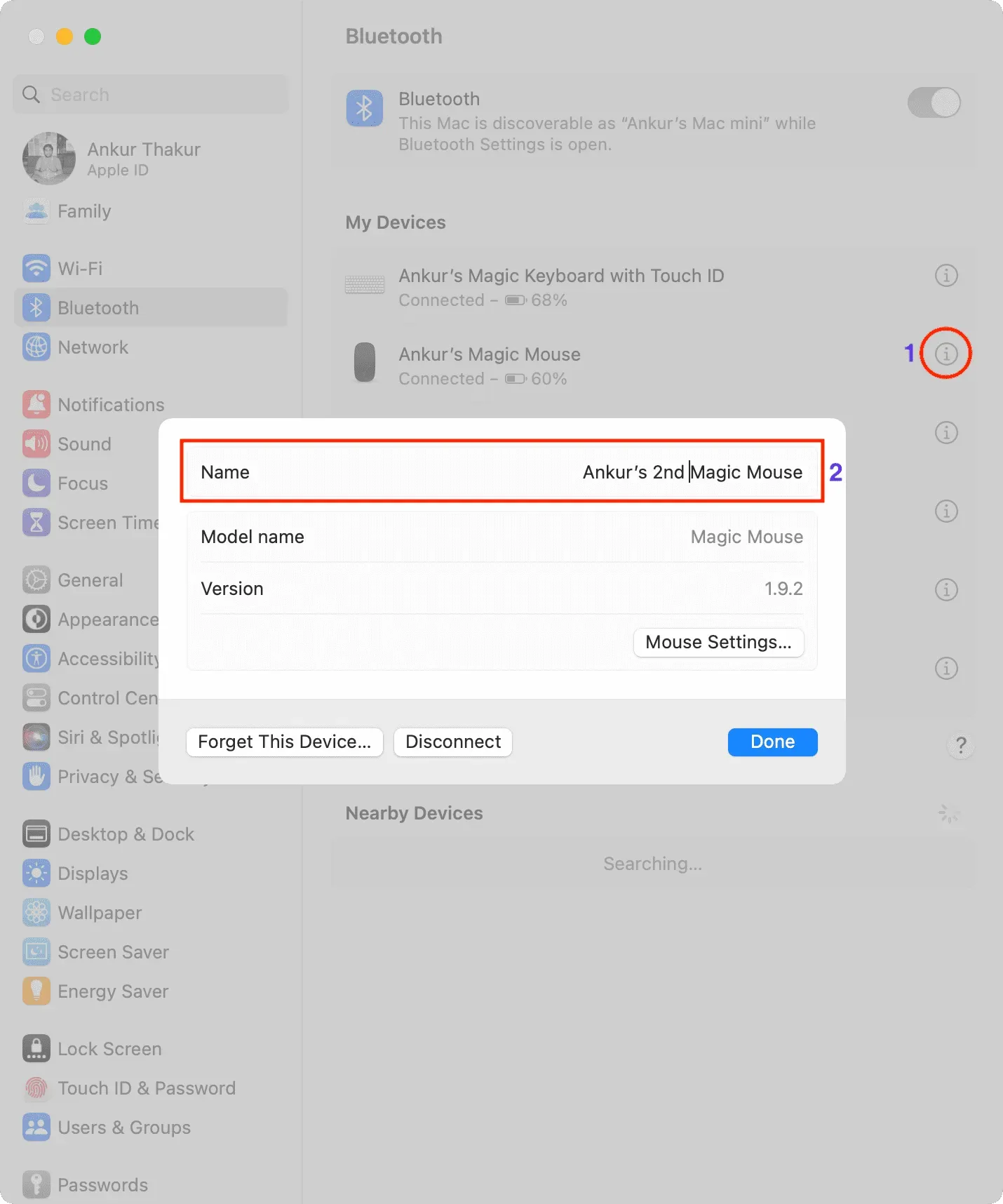
您已成功重命名您的藍牙設備。如果製造商支持重命名,則第三方鍵盤、鼠標和触控板的操作也將相同。
筆記。更改妙控鍵盤、鼠標或觸控板名稱後不會出現停機或斷開連接的情況。
無法在 Mac 上重命名鼠標、鍵盤和触控板?
1) 確保設備已連接到您的計算機。如果未啟用,名稱字段將呈灰色顯示。
2) 重新啟動 Mac( > 重新啟動)。
3) 使用開關關閉鍵盤、鼠標或觸控板,並在 15 秒後重新打開。
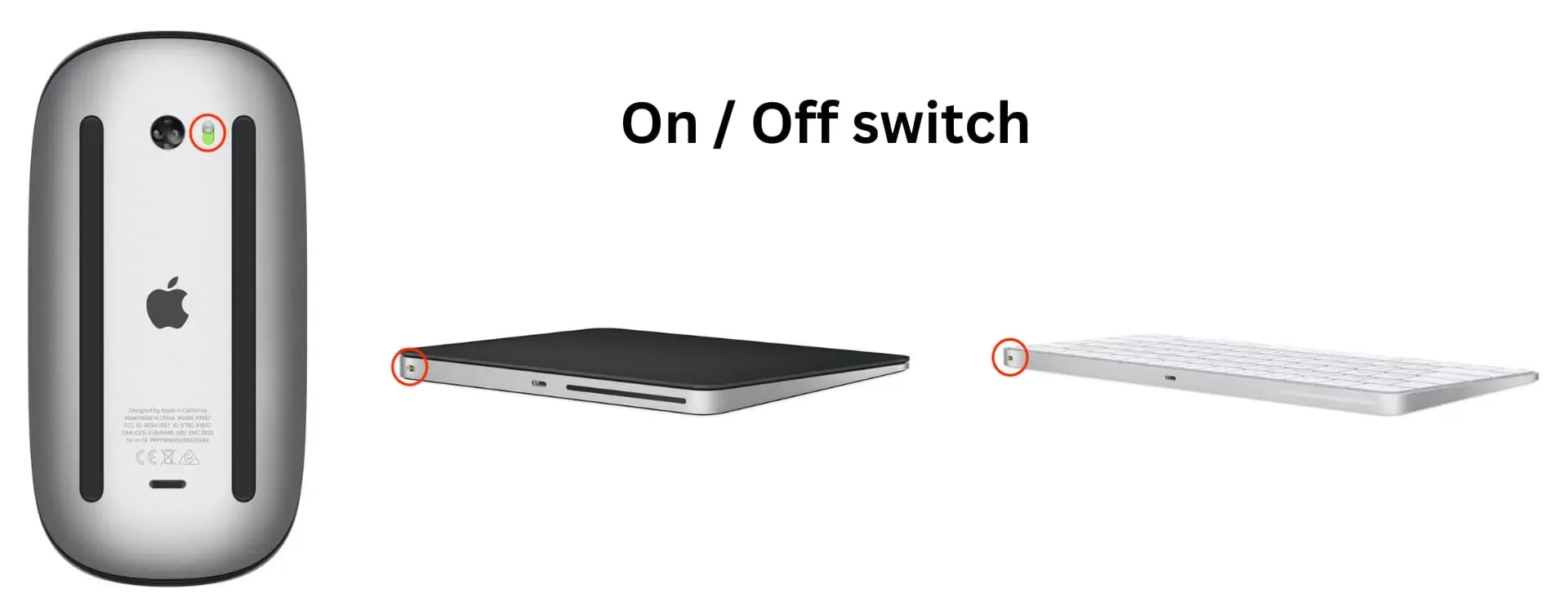
4) Apple 允許您重命名 Magic 鍵盤、鼠標和触控板,但某些第三方公司則不能。在這種情況下,您只能使用通用名稱,該名稱通常是型號名稱或編號,例如 EABC7235A。
5) 如果一切都失敗了,忘記並重新連接鼠標、鍵盤和触控板,然後重命名它們。為了這:
- 轉至系統設置 > 藍牙 > 名稱旁邊的信息圖標 ⓘ > 禁用,然後轉到忘記此設備 > 忘記設備。如果您沒有看到“禁用”,請單擊“忘記此設備”。
- 使用物理開關關閉鼠標、鍵盤或觸控板。
- 重新打開開關並導航至 Mac 的藍牙設置以完成配對。您還可以將 Lightning 線纜連接到 Magic 設備,並將另一端連接到 Mac 進行連接和配對。
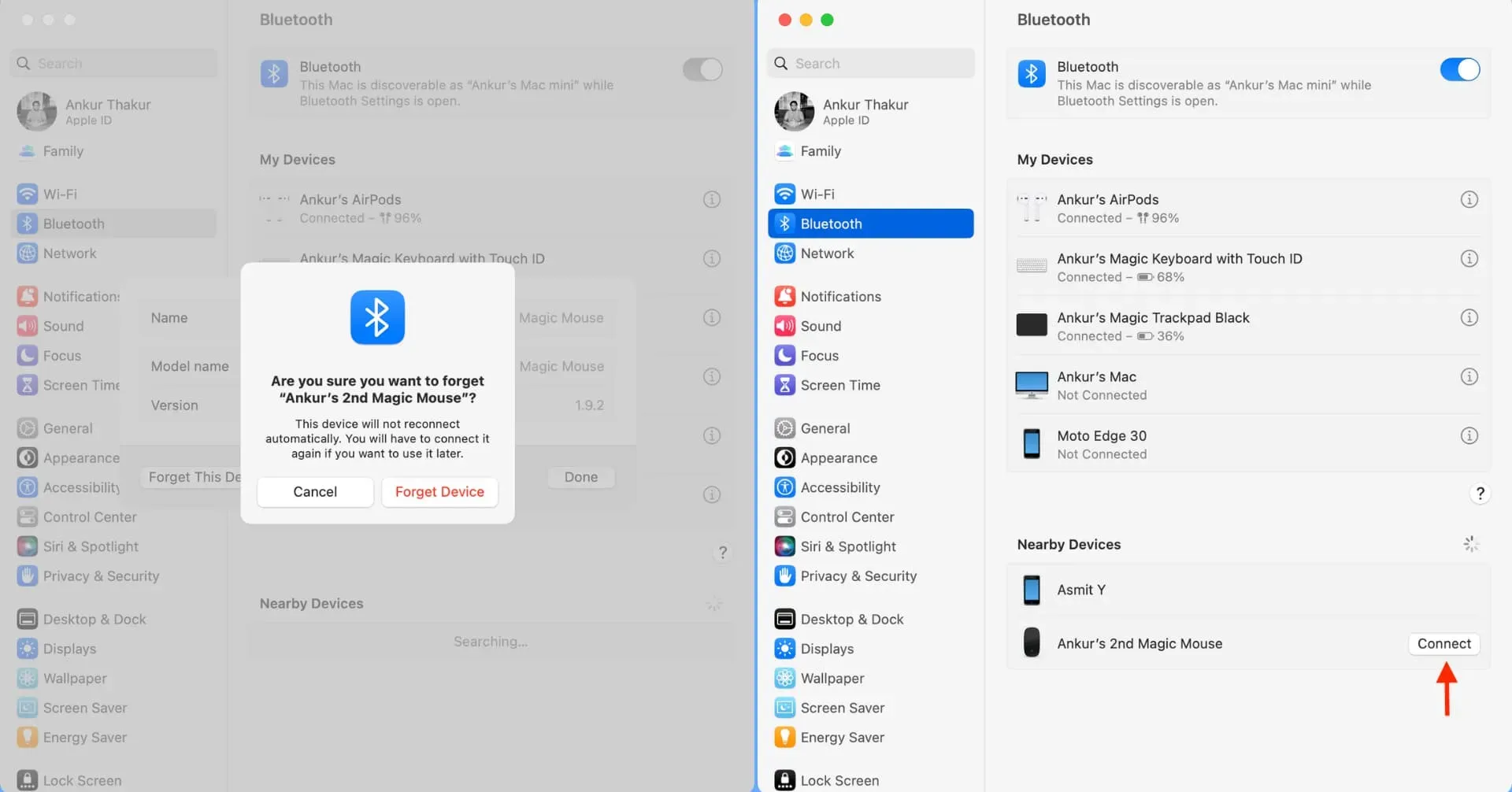



發佈留言